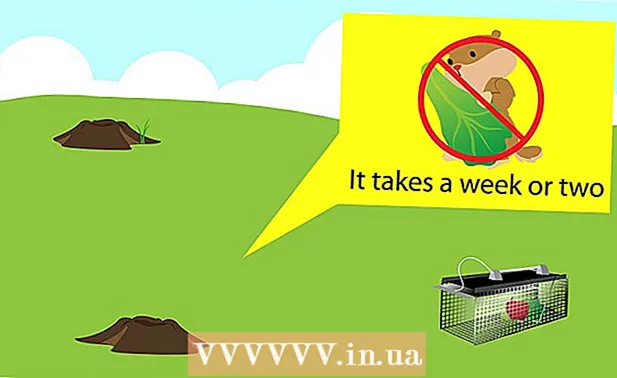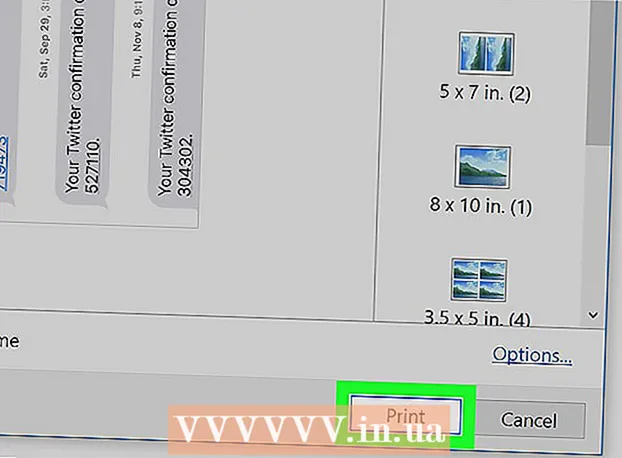Муаллиф:
Eric Farmer
Санаи Таъсис:
9 Март 2021
Навсозӣ:
27 Июн 2024

Мундариҷа
- Қадамҳо
- Усули 1 аз 4: Истифодаи диски барқарорсозии система
- Усули 2 аз 4: Истифодаи диски насби Windows
- Усули 3 аз 4: Истифодаи офлайнии NT Password ва муҳаррири Феҳрист
- Усули 4 аз 4: Истифодаи диски барқароркунии парол
Агар шумо пароли ҳисоби Windows 7 -и худро фаромӯш кардаед ё гум кардаед, лутфан диски барқароркунии паролро истифода баред. Агар чунин диск набошад, диски насби Windows ё диски барқарорсозии системаро истифода баред. Инчунин, дар компютери дигар, шумо метавонед бо ёрии барномаи Offline NT Password ва муҳаррири Феҳрист диски пурборшаванда созед.
Қадамҳо
Усули 1 аз 4: Истифодаи диски барқарорсозии система
- 1 CD / DVD -и барқароркунии системаро ба диски оптикии худ ворид кунед. Агар шумо аз ин диск пурбор кунед, шумо метавонед як сӯрохӣ эҷод кунед, ки тавассути он шумо гузарвожаи худро барқарор карда метавонед.
- Агар шумо диски барқарорсозии система надошта бошед, онро дар компютери дигари Windows 7 созед.
- 2 Компютери худро бозоғоз намоед. Сипас, вақте ки дар экран паёми "Барои бор кардан аз CD ё DVD ягон тугмаро пахш кунед" пахш мешавад, ягон тугмаро пахш кунед.
- Агар экрани воридшавӣ ба ҷои паёми нишондодашуда пайдо шавад, диски DVD -ро ҳамчун дастгоҳи асосии пурборшаванда дар BIOS интихоб кунед.
- 3 Дар қисмати "Системаи амалиётӣ", "Windows 7" -ро интихоб кунед. Варианти интихобшуда бо нишондиҳандаи кабуд ишора карда мешавад.
- 4 Дар қисмати Ҷойгиршавӣ ба ҳарфи диск диққат диҳед.
- Масалан, агар ин бахш нишон диҳад (D :) Диски маҳаллӣ, ҳарфи "D" -ро ба ёд оред
- 5Next -ро пахш кунед.
- 6 Дархости фармонро клик кунед. Тиреза бо матни сафед дар заминаи сиёҳ кушода мешавад.
- 7 Дар сатри фармон, ҳарфи дискро ворид кунед.
- Масалан, агар шумо ҳарфро аз ёд кунед Д:, ворид кунед Д:
- 8Тугмаро пахш кунед ↵ Ворид кунед.
- 9 Нуқта эҷод кунед. Барои ин кор, ба сатри фармон фармонҳои зеринро ворид кунед:
- Ворид кунед cd windows system32 ва пахш кунед ↵ Ворид кунед.
- Ворид кунед ren utilman.exe utilhold.exe ва пахш кунед ↵ Ворид кунед.
- Ворид кунед cmd.exe utilman.exe нусхабардорӣ кунед ва пахш кунед ↵ Ворид кунед.
- Ворид кунед Баромадгоҳ ва пахш кунед ↵ Ворид кунед.
- 10Диски барқарорсозии системаро хориҷ кунед.
- 11 Компютери худро бозоғоз намоед. Экрани воридшавӣ кушода мешавад.
- 12 Тасвири осонии дастрасӣ ба Марказро клик кунед. Шумо онро дар кунҷи чап хоҳед ёфт; он ба тирҳои сафед дар заминаи кабуд монанд аст. Ба ҷои осонии дастрасӣ ба маркази равзанаи фаврӣ кушода мешавад.
- 13 Ворид кунед номи корбарии корбари нав. "Номи корбар" -ро бо номи корбари ҳисоби зарурӣ иваз кунед ва ба ҷои "калимаи раҳкушо" пароли навро ворид кунед.
- 14Пахш кунед ↵ Ворид кунед.
- 15Равзанаи фаврии фармонро пӯшед.
- 16 Ба Windows ворид шавед. Инро бо пароли нави худ иҷро кунед.
- 17 Фармони фармонро ҳамчун администратор иҷро кунед. Барои ин:
- Менюи оғозро кушоед.
- Ворид кунед cmd дар сатри ҷустуҷӯ.
- Дар натиҷаҳои ҷустуҷӯ, "Истифодаи фармон" -ро бо тугмаи рост клик кунед ва "Иҷро ҳамчун администратор" -ро интихоб кунед.
- Вақте ки дархост карда мешавад, амалҳои худро тасдиқ кунед.
- Равзанаи фаврии фармон кушода мешавад.
- 18 Нуқтаи қаблан офаридаатонро нест кунед. Барои ин:
- Ҳарфи гардонандаро, ки дар ёд доред, ворид кунед. Масалан, ворид кунед Д:.
- Пахш кунед ↵ Ворид кунед.
- Ворид кунед cd windows system32 ва пахш кунед ↵ Ворид кунед.
- Ворид кунед utilhold.exe utilman.exe -ро нусхабардорӣ кунед ва пахш кунед ↵ Ворид кунед.
Усули 2 аз 4: Истифодаи диски насби Windows
- 1 Диски насби Windows 7 -ро ба диски оптикии худ ҷойгир кунед. Агар шумо аз ин диск пурбор кунед, шумо метавонед ба ҳисоби администратор ворид шавед ва дар реестр баъзе тағирот ворид кунед.
- Шумо метавонед ягон диски насби Windows 7 -ро истифода баред, на танҳо оне, ки шумо системаи худро аз он насб кардаед.
- 2 Компютери худро бозоғоз намоед. Экран кушода мешавад, ки дар он шумо бояд забонро интихоб кунед.
- Агар экрани воридшавӣ пайдо шавад, диски DVD -ро ҳамчун дастгоҳи асосии пурборкунӣ дар BIOS интихоб кунед.
- 3Забони дилхоҳи худро интихоб кунед ва Next -ро клик кунед.
- 4Барқарорсозии системаро клик кунед.
- 5 Системаи оператсионии насбшударо интихоб кунед.
- Дар рӯйхат "Windows 7" -ро клик кунед. Ин ягона вариант хоҳад буд, агар дар компютер системаҳои дигари амалиётӣ набошанд.
- Next -ро пахш кунед.
- 6 Дархости фармонро клик кунед. Ин варианти охирин дар экран аст. Тиреза бо матни сафед дар заминаи сиёҳ кушода мешавад (ин равзанаи фармони фармон аст).
- 7 Ворид кунед regedit ва пахш кунед ↵ Ворид кунед. Муҳаррири Феҳрист кушода мешавад.
- 8 Пахш кунед HKEY_LOCAL_MACHINE. Ин папка дар панели чап аст.
- 9Менюи Файлро кушоед.
- 10Load Hive -ро пахш кунед.
- 11Дар сатри "Номи файл" ворид кунед % windir% system32 onfig sam.
- 12 Кушодан ро пахш кунед. Паёме кушода мешавад, ки аз шумо хоҳиш мекунад, ки қуттии навро ворид кунед.
- 13 Ворид кунед муваққатӣ (муваққатӣ). Аслан, дар ин ҷо ҳар як калимаро ворид кардан мумкин аст.
- 14 Пахш кунед Хуб. Шумо ба равзанаи асосии Муҳаррири Феҳрист бармегардед.
- 15 Ба калиди сабти фармоишӣ равед HKEY_LOCAL_MACHINE> муваққатӣ> SAM> Доменҳо> Ҳисоб> Истифодабарандагон> 000001F4. Барои ин:
- Тасвири "+" -ро дар паҳлӯи он клик кунед HKEY_LOCAL_MACHINE дар панели чап.
- Тасвири "+" -ро дар паҳлӯи он клик кунед муваққатӣ.
- Тасвири "+" -ро дар паҳлӯи он клик кунед САМ.
- Тасвири "+" -ро дар паҳлӯи он клик кунед Доменҳо.
- Тасвири "+" -ро дар паҳлӯи он клик кунед Ҳисоб.
- Тасвири "+" -ро дар паҳлӯи он клик кунед Истифодабарандагон.
- Тасвири "+" -ро дар паҳлӯи он клик кунед 000001F4... Дар панели рост, вурудро пайдо кунед Ф.
- 16 Ду маротиба клик кунед Ф дар панели рост. Равзанаи нав бо чанд рақами шонздаҳӣ кушода мешавад.
- 17 Хатеро ёбед, ки дар ибтидо рақамҳо дошта бошад 0038. Ба рости 0038 рақамлар бўлиши керак 11.
- 18 Ба ҷои 11 ворид кунед 10. Барои ин:
- Барои равшан кардани муш мушро истифода баред 11 (ба шумо лозим аст, ки ин ду рақамро бе фосила интихоб кунед).
- Ворид кунед 10.
- 19OK ро пахш кунед.
- 20Диски насби Windows -ро хориҷ кунед.
- 21Компютери худро бозоғоз намоед.
- 22 Ҳисоби администраторро клик кунед. Шумо бо ҳуқуқи маъмурӣ ворид мешавед.
- Акнун пароли ҳисоби администратори худро барқарор кунед.
Усули 3 аз 4: Истифодаи офлайнии NT Password ва муҳаррири Феҳрист
- 1 Компютери дигарро санҷед. Барои зеркашӣ кардани утилитаи NTPassword лозим аст, ки бо он шумо пароли Windows 7 -ро аз нав барқарор карда метавонед.
- 2Ба саҳифа равед http://pogostick.net/~pnh/ntpasswd/ дар браузери веб.
- 3 Версияи коммуналии муҳаррири NT Password ва Registry -ро интихоб кунед. Яке аз имконоти зеринро клик кунед: refhttps: //pogostick.net//ref>
- Тасвири CD -и пурборшаванда (версияи диск) - ин хосиятро интихоб кунед, то симои утилитиро (файли cd140201.zip) ба CD / DVD -диск сӯзонед.
- Файлҳо барои насби USB (версияи гардонандаи USB) - Барои сохтани диски пурборшаванда (файли usb140201.zip) ин интихобро интихоб кунед. Диски флешдор бояд холӣ бошад.
- 4 Диски пурборшавандаи USB эҷод кунед. Агар шумо "Файлҳо барои насби USB" -ро интихоб карда бошед (версияи нигаҳдории USB):
- Файлҳоро аз бойгонии зеркашишуда (файли usb140201.zip) ба диски флешдор бароред. Файлҳои истихроҷшуда бояд дар феҳристи решаи флешдор бошанд, на дар ҷузвдон.
- Менюи оғозро кушоед ва дар сатри ҷустуҷӯ нависед cmd.
- Дар натиҷаҳои ҷустуҷӯ, "Истифодаи фармон" -ро бо тугмаи рост клик кунед ва "Иҷро ҳамчун администратор" -ро интихоб кунед.
- Ворид кунед CD x: (ба ҷои "x:" ҳарферо, ки ба флешкаи пайвастшуда таъин шудааст) ворид кунед ва тугмаро пахш кунед ↵ Ворид кунед.
- Ворид кунед X: syslinux.exe -ма X: (ба ҷои "X:" ҳарферо, ки ба флешкаи пайвастшуда таъин шудааст) ворид кунед ва тугмаро пахш кунед ↵ Ворид кунед.
- Флеш -диски худро аз компютери худ ҷудо кунед.
- 5 CD / DVD -и пурборшавандаро эҷод кунед. Агар шумо опсияи тасвири CD -и пурборшавандаро интихоб карда бошед:
- Файли "cd140201.zip" -ро кушоед.
- Ба диски оптикии компютери худ диски холии CD-R ё DVD-R гузоред.
- Файли истихроҷи "cd140201.iso" -ро бо тугмаи рост клик кунед ва аз меню "Burn to Disc" -ро интихоб кунед.
- Дастурҳои дар экран бударо иҷро кунед.
- Вақте ки сабт ба охир мерасад, дискро аз диски оптикии компютери худ хориҷ кунед.
- 6Диски флешдор ё CD -и худро ба компютери худ ворид кунед.
- 7 Компютери худро бозоғоз намоед. Дар экран "Windows Reset Password" нишон дода мешавад.
- Агар экрани воридшавӣ пайдо шавад, DVD ё диски USB -ро ҳамчун дастгоҳи асосии пурборкунӣ дар BIOS интихоб кунед.
- 8Пахш кунед ↵ Ворид кунед.
- 9 Диски маҳаллиро, ки дар он Windows насб шудааст, интихоб кунед. Дар поёни экран "ҚАДАМИ ЯК: Дискеро интихоб кунед, ки дар он қисмати Windows ҷойгир аст" намоиш дода мешавад.
- Рӯйхати дискҳои маҳаллиро таҳти "Қисмҳои номзадии Windows ёфт" аз назар гузаронед.
- Тугмаи рақами мувофиқро пахш кунед. Рақами дуруст дар муқобили бузургтарин диски маҳаллӣ ҷойгир аст, ки "Boot" ном надорад.
- Пахш кунед ↵ Ворид кунед.
- 10 Пахш кунед ↵ Ворид кунедбарои тасдиқ кардани амалҳои худ. Дар экран "Интихоб кунед, ки кадом қисми феҳристро бор кардан лозим аст, интихоби пешакӣ муайяншударо истифода кунед ё файлҳоро бо ҷудокунандаи фосила номбар кунед" намоиш дода мешавад.
- 11 Пахш кунед ↵ Ворид кунед. Аввалин варианти "Таҳрири маълумот ва паролҳои корбар" интихоб карда мешавад.
- 12Пахш кунед ↵ Ворид кунедбарои интихоби варианти дуввуми пешфарз.
- 13 Корбареро интихоб кунед, ки гузарвожаи худро барқарор кардан мехоҳед.
- Номи корбарро дар қисмати "Номи корбар" дар поёни экран ҷустуҷӯ кунед.
- Дар сутуни чап, рақами RID -и ин корбарро пайдо кунед.
- Рақами RID -ро ворид кунед ва пахш кунед ↵ Ворид кунед.
- 14Пахш кунед ↵ Ворид кунед.
- 15 Пахш кунед 1ва баъд пахш кунед ↵ Ворид кунед. Пароли ҳисоби интихобшуда нест карда мешавад.
- 16 Пахш кунед qва баъд пахш кунед ↵ Ворид кунед. Аз шумо хоҳиш карда мешавад, ки тағироти худро захира кунед.
- 17 Пахш кунед yва баъд пахш кунед ↵ Ворид кунед. Тағирот захира карда мешаванд.
- 18Диски флешдор ё CD -и худро хориҷ кунед.
- 19 Пахш кунед Ctrl+Алт+Дел. Компютер бозоғоз мешавад ва экрани воридшавӣ пайдо мешавад. Номи корбарии худро клик кунед ва пароли нав таъин кунед.
Усули 4 аз 4: Истифодаи диски барқароркунии парол
- 1 Кӯшиш кунед, ки ба Windows ворид шавед. Агар шумо пештар диски аз нав танзимкунии паролро эҷод карда бошед, шумо метавонед онро барои ворид шудан истифода баред.
- Агар чунин диск набошад, аз усули дигар истифода баред.
- 2Дар равзана бо паёми "Номи корбар ё пароли нодуруст" клик кунед "Хуб".
- 3 Диски флешдорро бо барномаи барқарорсозии парол ба компютери худ пайваст кунед.
- 4 "Reset Password" -ро клик кунед. Шумо ин хосиятро дар зери хати вуруд ба парол хоҳед ёфт. Устоди барқароркунии парол кушода мешавад.
- 5Next -ро пахш кунед.
- 6Менюи "Диски ҷудошаванда" -ро кушоед ва диски флеши пайвастшударо интихоб кунед.
- 7Next -ро пахш кунед.
- 8 Рамзи нав ворид кунед. Инро дар сатри "Рамзи нав ворид кунед" иҷро кунед.
- 9 Аз нав ворид кунед. Инро дар сатри дуюм дар зери "Тасдиқи пароли нав" иҷро кунед.
- 10 Маслиҳати паролро ворид кунед. Инро дар сатри сеюм (охирин) иҷро кунед. Матн ворид кунед, то пароли фаромӯшшударо дар ёд доред.
- 11 Next -ро пахш кунед.
- Агар паёми "Ҳангоми кӯшиши гузоштани парол хато рух дод" (ё ба ин монанд) пайдо шавад, шумо диски нодурусти барқароркунии паролро истифода мебаред.
- 12 Finish -ро пахш кунед. Устоди барқароркунии парол пӯшида мешавад.
- 13 Ба Windows ворид шавед. Инро бо пароли нави худ иҷро кунед.